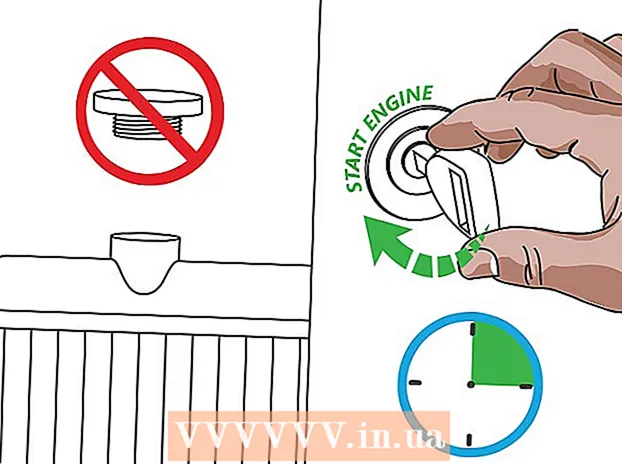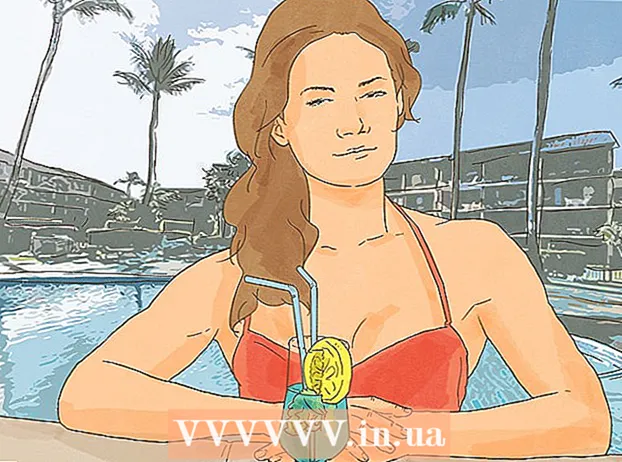Auteur:
Louise Ward
Denlaod Vun Der Kreatioun:
9 Februar 2021
Update Datum:
28 Juni 2024
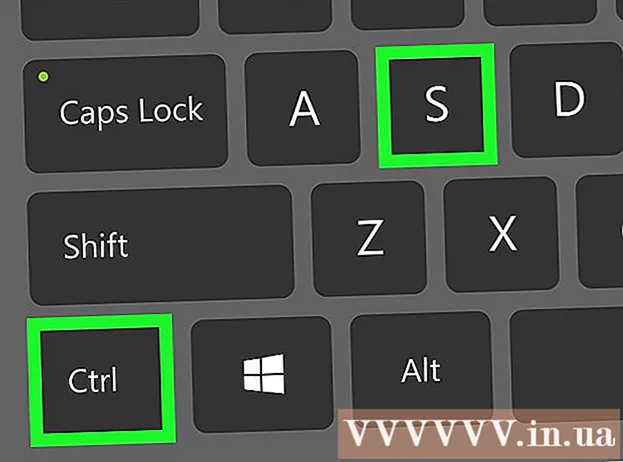
Inhalt
Dëse wikiHow léiert Iech wéi Dir Är eege Biller an all PDF-Datei setzt mat engem Online PDF Editor, Adobe Acrobat oder Preview fir macOS.
Schrëtt
Method 1 vun 3: Mat engem Online PDF Editor op PC oder Mac
Zougang https://smallpdf.com/edit-pdf. Wann Dir e Bild an eng existent PDF Datei wëllt agefouert hunn, kënnt Dir et gratis mat engem Online PDF Editor wéi Smallpdf.com maachen.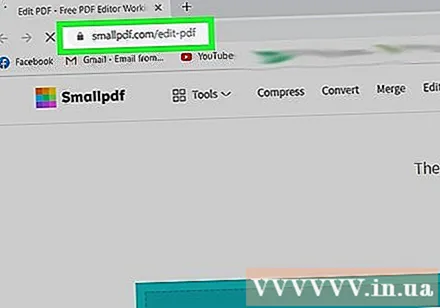
- Dës Method hëlleft eis fir Biller an PDF Inhalt ze pechen, awer Dir kënnt net Text oder Formatéierung schonn an der Datei änneren.
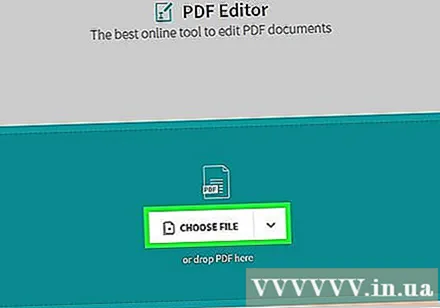
Klickt Wielt Datei (Wielt Datei). Är Optiounen sinn an der grénger Këscht uewen um Écran.
Wielt d'PDF Datei a klickt Opmaachen (Opmaachen). D'PDF Datei öffnet an engem Browser.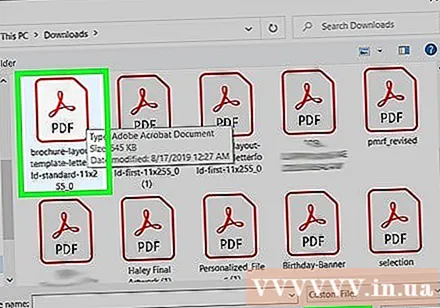

Scrollt erof an d'Sektioun wou Dir d'Foto an de PDF wëllt setzen.
Klickt BILD FUEDEN (Foto derbäi). Dëst ass den zweete Link uewen op der Säit.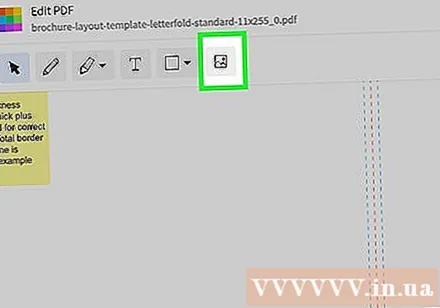
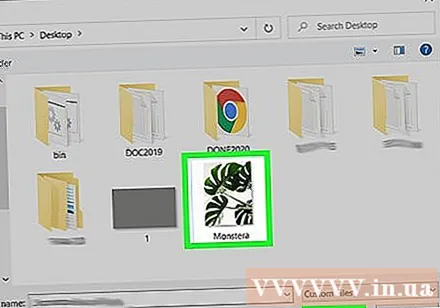
Wielt d'Foto a klickt Opmaachen. D'Bild gëtt an d'Datei gesat.- Wann Dir d'Bild réckele musst, kënnt Dir se op déi gewënschte Positioun drécken an zéien.
Drag d'Ecken vum Bild fir se z'änneren. Wann Dir eng vun den Ecken no baus zitt, gëtt d'Bild vergréissert, wärend Dir et dobannen zitt, reduzéiert d'Bildgréisst.
Klickt Mell dech un (Uwendung). Dëse Knäppchen ass am ënneschten rechten Eck vun der Säit. D'Foto gëtt an der Datei gespäichert, an eng nei Versioun gëtt erstallt fir Iech erofzelueden.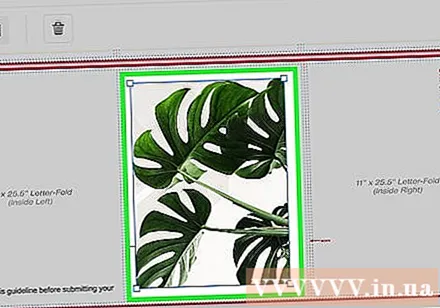
Klickt Datei eroflueden (Datei eroflueden). Dës Optioun ass ënner dem "Erfolleg!" (Erfolleg) ass uewen op der Säit. Déi nei Versioun vun der PDF Datei gëtt op Äre Computer erofgelueden.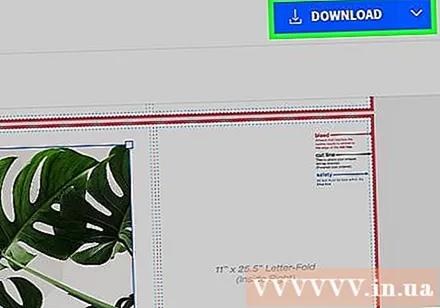
- Dir musst vläicht e Späicherplatz wielen an da klickt Späicheren (Späicheren) fir d'Datei erofzelueden.
Method 2 vun 3: Benotzt Virschau op Mac
Öffnen der PDF Datei déi Dir ännere wëllt a Preview. Fannt an duebelklickt op d'PDF Datei déi Dir op Ärem Computer ännere wëllt.
- Wann de Standard-PDF-Lieser net Preview ass, musst Dir mat der Rechter Maustast op d'Datei klicken, a dréckt de Cursor driwwer Open Mat (Öffnen mat) a wielt Virschau.
- Dës Method hëlleft eis fir Biller an PDF Inhalt ze pechen, awer Dir kënnt net Text oder Formatéierung schonn an der Datei änneren.
Klickt op d'Kaart Datei (Datei) an der Menübar. Dëse Knäpp läit an der ieweschter lénkser Ecke vum Bildschierm. D'Fichieroptiounen ginn an engem Dropdown-Menü op.
Wielt Exportéieren (Export) aus dem File Menu. Dës Optioun erlaabt Iech de PDF an en anert Format ze konvertéieren.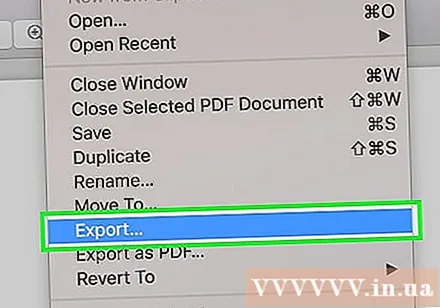
- Dir musst eng PDF Datei an e Bildformat exportéieren fir e Bild anzesetzen.
Wielt PNG als Dateiformat. Klickt op d'Lëscht Formatéieren um Enn vun der Exportfënster a wielt PNG.
Klickt Späicheren an der Exportfenster. Déi nei Datei gëtt aus dem Original PDF erstallt. Dës Datei huet de selwechten Numm wéi d'Original Datei, awer mat der Extensioun .PDF gëtt ersat mat .PNG.
Klickt op d'Mark x Rout an der ieweschter lénkser Eck fir d'Datei zouzemaachen. Déi originell PDF Datei bleift intakt.
Benotzt Virschau fir d'Bild opzemaachen déi Dir agefouert wëllt. Fannt d'Bild fir op Äre Computer ze setzen an duebelklickt op d'Ikon vun der Datei fir se a Preview opzemaachen.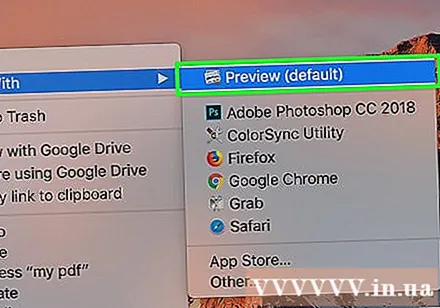
- Wann d'Standardbild Virschau Software net Preview ass, musst Dir mat der Maustast klickt op d'Datei, hält Äre Cursor iwwer Open Mat a wielt Virschau.
Dréckt d'Tastekombinatioun ⌘ Kommando+A fir all Fotoen auszewielen. Eng gesträifte Grenz erschéngt ronderëm d'Auswiel.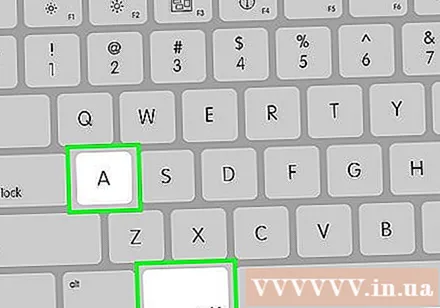
- Wann Dir net dat ganzt Bild wëllt aginn, kënnt Dir déi blo Punkten op der futtisser Grenz ronderëm d'Auswiel klickt an zéien fir deen Deel vum Bild ze kopéieren deen op PDF kopéiert gëtt.
Dréckt d'Tastekombinatioun ⌘ Kommando+C fir dat ausgewielt Bildfeld an de Puffer ze kopéieren. Dir kënnt elo d'Bild an Är konvertéiert PNG Datei pechen.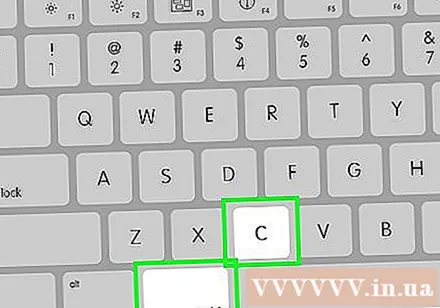
Öffnen der PNG Verëffentlechung vu PDF a Preview. Dëst ass d '"PNG" Datei déi Dir erstallt hutt wann Dir Äre original PDF an e Bildformat exportéiert hutt.
- Virschau ënnerstëtzt keng Paste Biller op PDF Dateien, also gitt sécher datt Dir Dateie mat der "PNG" Extensioun opmaacht amplaz "PDF."
Dréckt ⌘ Kommando+V. D'Bild dat Dir kopéiert hutt gëtt an d'PNG Datei gepecht.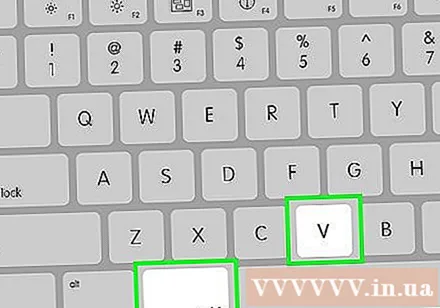
Klickt an zitt déi gepescht Foto fir se nei ze positionéieren. Dir kënnt Biller iwwerall op der PNG Versioun vun der PDF Datei réckelen.
Klickt an zitt déi blo Punkte fir d'Bild ze änneren. Dës blo Punkte sinn ronderëm d'Grenz vum gepaste Bild. Wann Dir ee vun dëse bloe Punkte klickt an zitt, gëtt d'Bild méi grouss oder méi kleng.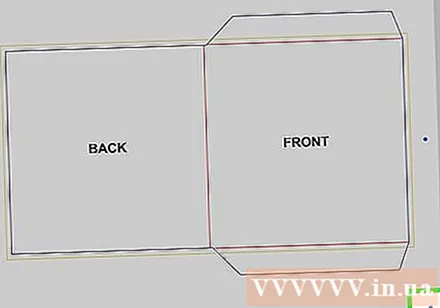
- Wann Dir keng Grenz oder e bloe Punkt gesitt, klickt op d'Foto fir se ze wielen. D'Kontur wäert automatesch erschéngen.
Klickt op d'Kaart Datei an der Menübar. Wann Dir Ännere fäerdeg sidd, klickt op de Menu Datei an der ieweschter lénkser Ecke vum Bildschierm.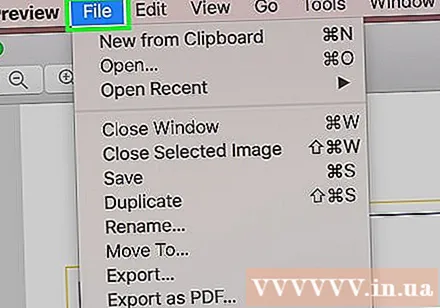
Klickt Export als PDF (Exportéieren op PDF) aus dem Menü Datei. Dës Optioun erlaabt Iech déi verännert PNG Datei als PDF ze späicheren.
Gitt e Numm fir d'PDF-Datei an. Klickt op d'Feld Späicheren Als (Save As) uewen am Dialogfeld a gitt hei en Numm fir déi nei PDF Datei.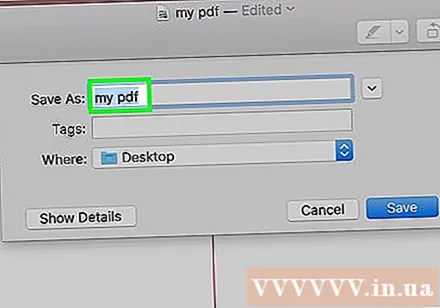
- Oder Dir kënnt den Numm hannerloossen an déi al PDF Datei duerch déi nei editéiert PDF Versioun ersetzen. Fir virzegoen, klickt Späicheren wielt dann Ersetzen (Ersetzen) an der Bestätegungskëscht déi erschéngt.
Klickt Späicheren an der Exportfenster. Dëse Knäppchen ass an der ënneschter rechter Ecke vum Dialogfeld. Nei a separat PDF Dateie ginn aus dem editéierte PNG Bild erstallt an op der selwechter Plaz wéi déi ursprénglech PNG Datei. Annonce
Method 3 vun 3: Vun Adobe Acrobat Pro DC
Öffnen der PDF Datei an Adobe Acrobat DC. Fannt an duebelklickt op d'PDF Datei déi Dir op Ärem Computer ännere wëllt.
- Wa mir Biller op PDF Dateie mat Acrobat bäifüüge wëllen, brauche mir e Premiumkonto. Wann Dir ni fir Acrobat Pro DC installéiert a registréiert hutt, da kënnt Dir hei klickt fir Iech fir e 7 Deeg Test unzemellen.
- Wann Acrobat net de Standard Lieser fir PDF Dateien ass, klickt op de Fichier mat der Maustast, wielt Open Mat da klickt Adobe Acrobat.
Klickt op den Artikel Tools (Tools) ass an der Menübar uewen um Écran. Eng Toolbar wäert opmaachen.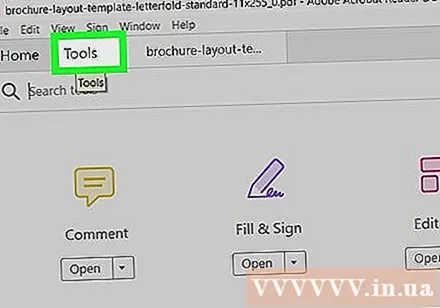
Klickt Edit PDF (Edit PDF) an der Toolbar. Dës Optioun erlaabt Iech Text a Biller an d'PDF Datei ze addéieren.
Klickt op eng Optioun Foto derbäi op der rietser Säit vun der Toolbar. En Dialog Këscht wäert opmaachen fir datt Dir d'Bild wielt fir z'änneren.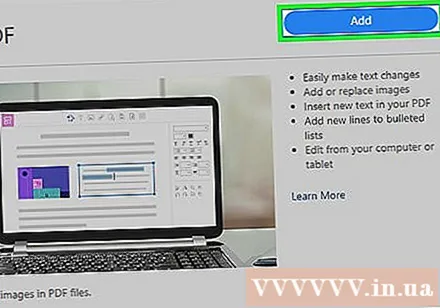
Wielt d'Bild dat Dir agefouert wëllt. Klickt op e Dateinumm fir d'Bild ze wielen.
Klickt Opmaachen. D'Foto gëtt an d'Datei importéiert.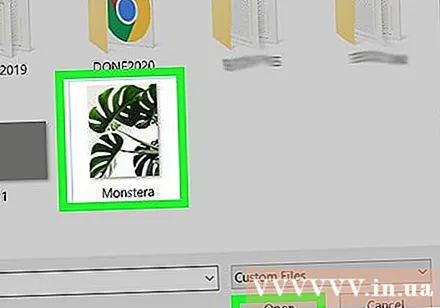
Klickt op wou Dir d'Foto wëllt aginn. D'Bild wäert an der Datei erschéngen. Fir ze réckelen, kënnt Dir d'Foto op eng aner Plaz klickt an zéien.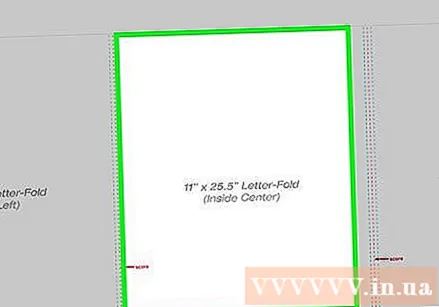
Zitt de Grëff um Eck vum Bild fir se z'änneren. Klickt an zitt d'Ecken vum Bild no bausse oder bannen fir d'Gréisst ze vergréisseren oder ze reduzéieren.
- Dir kënnt och d'Fotobearbeitungsinstrumenter am richtege Fenster benotzen, ënner der Rubrik "Objekter". Dës Optiounen erlaben eis ze flippen (Flip), rotéieren (Rotéieren) an Trimmen (Crop) Bild.
Dréckt ⌘ Kommando+S (Mac) oder Kontroll+S (PC) spueren. D'Bild gëtt an eng PDF Datei gespäichert. Annonce